
An einer geteilten Tabelle in Numbers für iCloud zusammenarbeiten
Egal ob du der Eigentümer einer geteilten Tabellenkalkulation bist oder zur Zusammenarbeit eingeladen wurdest, nach Öffnen der Tabellenkalkulation kannst du die Änderungen der anderen Personen in Echtzeit sehen, schnell zu Stellen springen, die von Personen bearbeitet werden, und vieles mehr. Die Anzahl der Personen, die die Tabellenkalkulation bearbeiten oder lesen (du nicht eingeschlossen), wird in der Symbolleiste neben der Taste „Zusammenarbeit“ ![]() angezeigt. Die entsprechenden Namen (oder E-Mail-Adressen oder Telefonnummern) erscheinen in der Teilnehmerliste.
angezeigt. Die entsprechenden Namen (oder E-Mail-Adressen oder Telefonnummern) erscheinen in der Teilnehmerliste.
Einladung zur Zusammenarbeit annehmen
Wenn du auf einen Link zu einer geteilten Tabelle klickst, hängt die App (z. B. Numbers für iCloud oder Numbers für Mac), in der die geteilte Tabelle geöffnet wird, von einer Reihe von Faktoren ab, z. B. von den Zugriffs- und Berechtigungseinstellungen des:der Eigentümer:in, dem Gerät, das du verwendest, wenn du auf den Einladungslink klickst, und davon, ob du iCloud Drive verwendest.
Bevor du auf den Einladungslink klickst, vergewissere dich, dass dein Gerät die Mindestsystemanforderungen für die Zusammenarbeit erfüllt.
Klicke auf den Link in der E-Mail, in der Nachricht oder in dem Post, die bzw. den du empfangen hast, und befolge die dort angegebenen Anleitungen.
Ist die E-Mail-Adresse oder Telefonnummer, mit der du eingeladen wurdest, nicht deinem Apple Account zugeordnet, kannst du den angezeigten Anleitungen folgen, um diese E-Mail-Adresse oder Telefonnummer zu deinem Apple Account hinzuzufügen.
Hinweis: Wenn du deinem Apple Account keine weitere E-Mail-Adresse zuordnen möchtest, kannst du stattdessen den:die Eigentümer:in der bereitgestellten Tabellenkalkulation bitten, dich nochmals einzuladen und dabei eine E-Mail-Adresse oder Telefonnummer zu verwenden, die deinem Apple Account bereits zugeordnet ist.
Zusammenarbeit an einer geteilten Tabellenkalkulation
Öffne die geteilte Tabellenkalkulation.
Wenn die gesuchte Tabellenkalkulation nicht im Dokumentenmanager angezeigt wird, klicke auf den Link in der E-Mail, der Nachricht oder dem Post, die bzw. den du erhalten hast und melde dich mit deinem Apple Account an (falls erforderlich).
Wenn du die Tabellenkalkulation nicht öffnen kannst, beachte die Informationen unter Einladung zur Zusammenarbeit annehmen.
Bearbeite die Tabellenkalkulation.
Änderungen, die du und andere an der Tabellenkalkulation vornehmen, werden in Echtzeit angezeigt. Zeiger und Auswahlen von Text und Objekten werden in verschiedenen Farben angezeigt und weisen darauf hin, an welchen Stellen andere Personen gerade arbeiten. Bewege deinen Zeiger über einen Zeiger, um zu sehen, wer die Änderung vornimmt.
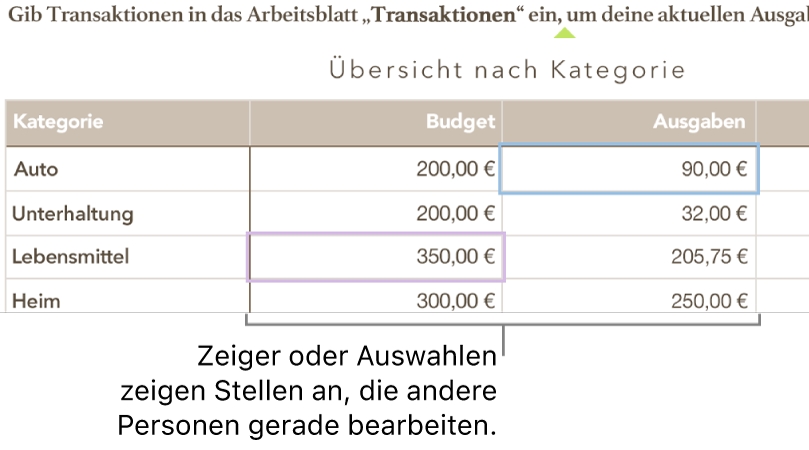
Hinweis: Wenn eine freigegebene Tabelle die Formatierungskonventionen einer Sprache verwendet, die sich von deiner primären Sprache unterscheidet, wird unten in der Tabelle eine Nachricht angezeigt, welche Formatierung verwendet wird.
Führe beliebige der folgenden Schritte aus:
Anzeigen, wer an der Tabelle arbeitet: Klicke in der Symbolleiste auf die Taste „Zusammenarbeit“
 , um die Teilnehmerliste anzuzeigen. Diese zeigt an, wer der Tabellenkalkulation beigetreten ist und wer die Tabellenkalkulation gerade bearbeitet oder anzeigt.
, um die Teilnehmerliste anzuzeigen. Diese zeigt an, wer der Tabellenkalkulation beigetreten ist und wer die Tabellenkalkulation gerade bearbeitet oder anzeigt.Wenn du der Eigentümer bist und der Zugriff auf „Nur von dir eingeladene Personen“ eingestellt ist, wirst du (anstatt des Namens) die E-Mail-Adresse oder Telefonnummer der Personen sehen, die von dir eingeladen wurden und die Tabelle noch nicht geöffnet haben.
Änderungen einer Person verfolgen: Klicke auf den Punkt rechts neben dem Namen, um anzuzeigen, an welcher Stelle die Person arbeitet. Wenn du keinen Punkt siehst, hat die Person die Tabelle nicht geöffnet.
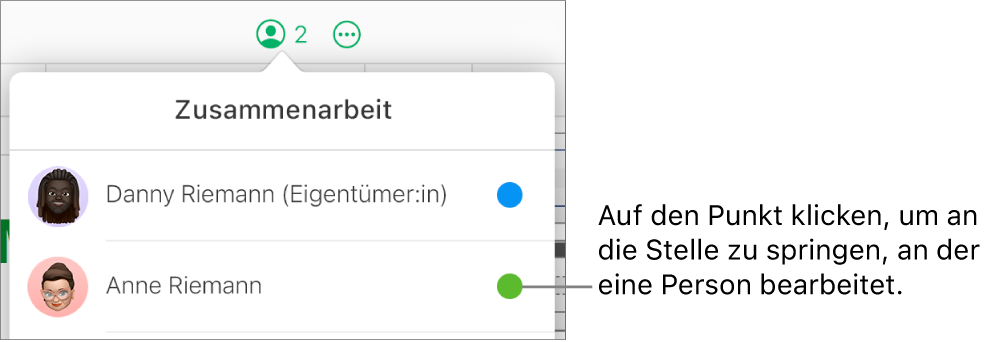
Aktivität (Zeiger und Auswahlen in verschiedenen Farben) ein- oder ausblenden: Klicke in der Symbolleiste auf die Taste „Darstellung“
 und wähle anschließend „Aktivitäten der Zusammenarbeit ausblenden“ oder „Aktivitäten der Zusammenarbeit einblenden“ aus.
und wähle anschließend „Aktivitäten der Zusammenarbeit ausblenden“ oder „Aktivitäten der Zusammenarbeit einblenden“ aus.Andere Personen einladen: Wenn der:die Eigentümer:in der geteilten Tabellenkalkulation dir die Erlaubnis gegeben hat, andere zur Zusammenarbeit einzuladen, klicke auf „Personen hinzufügen“. Lege fest, wie du die Einladung senden möchtest, und klicke anschließend auf „Teilen“.
Hinweis: Um detailliertere Informationen über die von den Teilnehmenden vorgenommenen Änderungen zu erhalten (z. B. eine Liste der Änderungen, die seit dem letzten Öffnen der Tabelle vorgenommen wurden), öffne die Tabelle in Numbers für Mac, Numbers für iPhone oder Numbers für iPad, klicke oder tippe auf die Taste „Zusammenarbeit“ in der Symbolleiste und klicke oder tippe dann auf „Alle Aktivitäten einblenden“.
Teilnahme an einer geteilten Tabellenkalkulation deaktivieren
Wenn du eine geteilte Tabellenkalkulation nicht mehr verwenden möchtest, kannst du dich aus der Teilnehmerliste entfernen.
Führe einen der folgenden Schritte aus:
Bei geöffneter Tabellenkalkulation: Klicke in der Symbolleiste auf die Taste „Zusammenarbeit“
 .
.Im Dokumentenmanager: Wähle eine Tabellenkalkulation aus und klicke dann auf die Taste „Zusammenarbeit“
 in der Symbolleiste.
in der Symbolleiste.
Bewege den Zeiger über deinen Namen. Klicke auf die drei erscheinenden Punkte
 und wähle „Mich entfernen“ aus.
und wähle „Mich entfernen“ aus.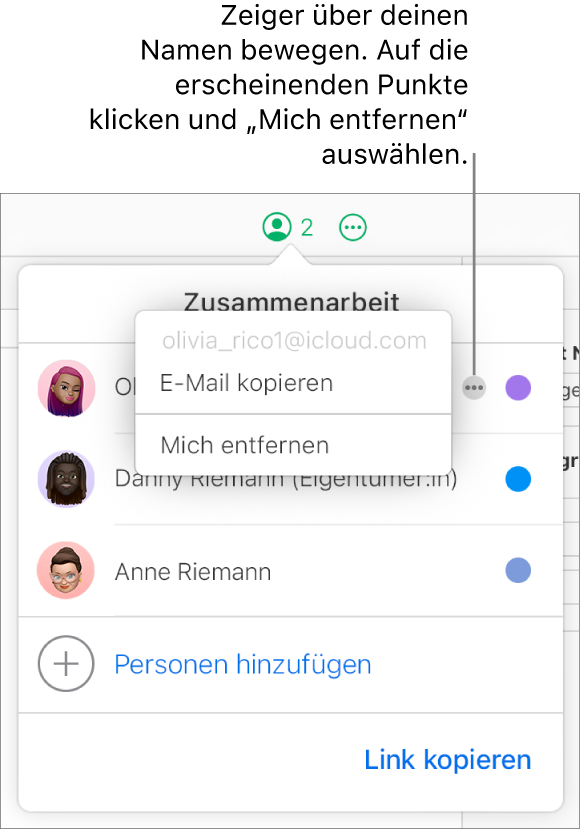
Mit dem Entfernen deines Zugriffs wird dein Name aus der Teilnehmerliste entfernt. Außerdem wird die Tabelle von iCloud Drive entfernt. Wenn du später wieder auf die Tabelle zugreifen möchtest, klicke auf den ursprünglichen Link, um sie zu öffnen.
Nach für dich freigegebenen Tabellen suchen
Versuche Folgendes:
Suche nach dem Link zur freigegebenen Tabelle, der an dich gesendet wurde (z. B. in der ursprünglichen E-Mail oder im ursprünglichen Text), und klicke darauf.
Wenn du die Tabellenkalkulation zuvor geöffnet hast, wähle den Dokumentenmanager aus und klicke dann auf „Durchsuchen“, um die Tabellenkalkulation zu suchen. Du kannst auch „Command-F“ (auf einem Mac) oder Strg-F (auf einem Windows-Gerät) drücken, um sie nach ihrem Namen zu suchen.
Wenn du eine freigegebene Tabellenkalkulation aus dem Dokumentenmanager löschen und sie später wieder anzeigen möchtest, klicke einfach erneut auf den Link, den du ursprünglich erhalten hattest. Vorausgesetzt, dass die Tabelle noch von ihrem:ihrer Eigentümer:in freigegeben wird, wird die Tabelle erneut im Dokumentenmanager erscheinen.